Comment choisir la bonne monture Moniteur

J'ai quelques nouvelles déprimantes pour vous: le support ou le support fourni avec votre moniteur est probablement nul. Oh, ça va tenir l'écran et se tenir sur votre bureau ... mais c'est à peu près tout.
La majorité des supports de moniteur proviennent des fabricants, ils ne disposent pas d'options de visualisation et d'ergonomie (à quelques exceptions près). modèles de marque). Le remplacer par un support dédié, en particulier si vous utilisez une configuration à plusieurs moniteurs, est un moyen facile d'améliorer votre espace de travail. Voici comment choisir le bon.
Assurez-vous que vos moniteurs sont compatibles VESA

Avant de continuer: sachez que pour utiliser n'importe quel support ou montage tiers, votre moniteur doit être compatible VESA. Cela signifie que des trous de montage standard sont percés à l'arrière, généralement directement dans le cadre en acier du moniteur lui-même, ce qui permet de visser n'importe quel support compatible. VESA 100 (avec un trou carré de 100 mm de chaque côté) Bien que certains moniteurs de grande taille au-dessus de 35 pouces peuvent avoir des exigences plus importantes. De nombreux moniteurs plus petits, moins chers ou plus fins peuvent ne pas être compatibles VESA et fonctionneront uniquement avec les supports personnalisés fournis par le fabricant.

Le moniteur de gauche comprend un support VESA de 100 mm, mais celui de droite
Supports autoportants: ergonomiques sur un budget

Ils sont simplement un remplacement pour le support ou support de moniteur standard - ils se fixent à votre moniteur sur le dessus et se reposent sur la surface de votre bureau , juste comme d'habitude. Mais remplacer votre pied par un autre peut vous donner plus d'options, y compris une hauteur beaucoup plus grande (idéalement placer le centre de l'écran au niveau de vos yeux ou juste en dessous), le panoramique et l'inclinaison, et même la rotation de l'écran un format paysage.
Des modèles plus élaborés sont livrés avec des mécanismes montés sur ressorts et une gestion intégrée des câbles, mais si vous recherchez un support autoportant, vous voulez généralement l'option la moins chère. Les supports à un écran avec toutes les fonctionnalités ci-dessus peuvent être utilisés pour aussi peu que 30 $.
Supports de bureau à pince latérale: Espace de bureau et flexibilité maximum
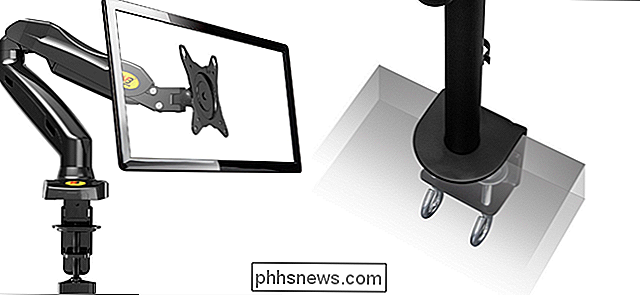
Une option intermédiaire est d'utiliser un support de type pince colonne montante ou bras sur le côté du bureau. Cela vous donne l'avantage de dégager l'espace de bureau immédiatement sous le moniteur, sans devoir recourir à une installation permanente ou semi-permanente. Vous aurez besoin d'un bureau qui s'étend au-delà des jambes ou du support de quelques centimètres - la plupart des bureaux d'ordinateur modernes le feront, mais les modèles plus anciens avec une construction «boxy» peuvent être incompatibles. L'installation est facile, et nécessite seulement un tournevis et une petite graisse de coude pour fixer les pinces en place.
Les supports de fixation latérale peuvent être simples, avec seulement quelques morceaux d'acier, ou élaborés, avec des bras multi-articulés supportés par Des boulons serrés ou même des ressorts à gaz suspendent le moniteur sur le bureau et se rapprochent de votre visage. Certains ont même des ports pass-through pour des extras pratiques, comme l'USB et l'audio. En fait, la construction est assez simple pour que vous puissiez en construire vous-même si vous êtes à portée de main avec quelques outils électriques de base.
Supports à œillets traversants: Champions lourds

Pour un montage semi-permanent Avec un minimum d'espace sur votre bureau, un support de bureau pourrait faire l'affaire. Ces supports utilisent un seul boulon robuste qui traverse un trou dans le bureau pour fixer le poids du support et du moniteur. Naturellement, cela limite vos options, car vous aurez besoin de percer votre propre trou ou d'avoir un bureau avec un trou existant, comme un trou d'oeillet de gestion de câbles standard. Bien sûr, il n'y a aucune garantie que ce sera l'endroit idéal pour le montage de votre moniteur.

Les supports de bureau ont tendance à être populaires auprès des utilisateurs qui ont besoin de monter le maximum de poids combiné avec le minimum de bureau obstruction. Les configurations à double, triple et quadruple moniteur avec des supports à travers le bureau sont courantes. Certains modèles offrent un choix: soit un boulon standard fixé au bureau, une pince pour le côté du bureau, ou une énorme plaque pondérée qui repose sur le bureau dans un style libre pour contrebalancer le poids de plusieurs moniteurs. Ils ont tendance à être assez bon marché dans les configurations à un seul moniteur, avec des prix qui augmentent pour des modèles plus élaborés.
Supports muraux: pour une configuration plus soignée autour de

Les supports muraux sont une option populaire pour les utilisateurs qui souhaitent un espace de travail totalement dégagé et une zone de travail attrayante. Mais grâce à des positions ergonomiques plus limitées, la nécessité d'une installation permanente sur un mur (avec un goujon), et leur inadaptation à la plupart des bureaux et des locations, ils ont besoin de beaucoup de prérequis.
dans beaucoup de variétés, ressemble beaucoup aux mêmes montures pour les téléviseurs. Le montage le plus simple et le moins cher directement à un endroit sans options de panoramique ou d'inclinaison. Les variantes plus complexes ajoutent un simple mouvement de panoramique, de panoramique et d'inclinaison, plus une rotation pour le mode paysage, de simples bras d'extension articulés et, encore une fois, des bras de stabilisation à ressort à gaz à plusieurs éléments. Les prix seront à peu près les mêmes que pour les variétés à pince.
Une chose que les supports muraux ne peuvent pas bien gérer, ce sont les moniteurs multiples. Après deux moniteurs (et pas de gros moniteurs), le poids est trop élevé pour être monté sur un seul point, et vous devrez utiliser plusieurs montures (sur plusieurs plots).
Les configurations multi-moniteurs ont des options limitées
Si vous aimez le boost multitâche de plusieurs moniteurs comme je le fais, vos options pour les montages de tiers seront généralement de moins en moins le nombre de moniteurs que vous ajouterez. Les modèles à double moniteur sont disponibles dans toutes les catégories ci-dessus, mais les configurations à triple écran ne sont généralement pas proposées dans les options de montage mural, en raison du poids supplémentaire. Les supports autoportants (avec un lourd contrepoids en acier) et les supports de bureau sont beaucoup plus courants.

Une fois que vous avez installé quatre moniteurs ou plus, vous devez plus ou moins opter pour des options haut de gamme dans la Autoportant, à travers le bureau, ou (moins fréquemment) des options de serrage latéral. Et ils ne seront pas bon marché: les versions en acier et tubes de qualité commencent à environ 100 $, allant jusqu'à 400 $ ou plus pour les modèles à ressort à gaz.
Crédit image: Amazon

Comment empêcher les sites Web d'afficher des notifications
Les navigateurs Web permettent désormais aux sites Web de vous montrer des notifications. Sur de nombreux sites d'actualités et de shopping, vous verrez une fenêtre contextuelle vous indiquant que le site Web souhaite afficher des notifications sur votre bureau. Vous pouvez désactiver ces invites de notification dans votre navigateur Web si elles vous importunent.

Qu'est-ce que Windows 10 Pro pour stations de travail et en quoi est-il différent?
Microsoft a annoncé Windows 10 Pro for Workstations. Ceci est une version haut de gamme de Windows 10 Professionnel pour les ordinateurs coûteux avec un matériel puissant. Les fonctionnalités incluses sont déjà disponibles sur Windows Server, mais sont transférées vers une version de bureau de Windows.



